© Tillypad 2008-2014
Панель «Спецификация» предназначена для работы с элементами прейскуранта в спецификации пречека.
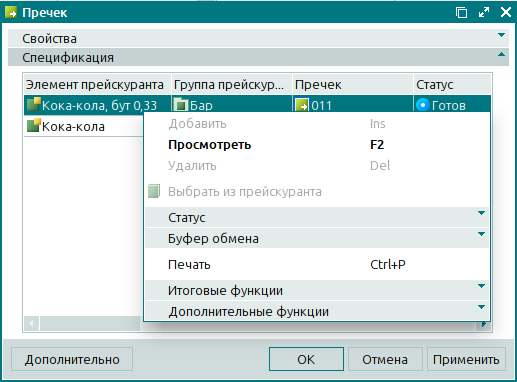
Столбцы таблицы:
Элемент прейскуранта – элемент прейскуранта из заказа клиента, внесенный в пречек.
Группа прейскуранта – группа, в которую входит элемент прейскуранта.
Объем – объем (
количество, вес, время) элемента прейскуранта.Ед (прейскурант) – единица измерения элемента прейскуранта.
Количество – количество порций элемента прейскуранта в пречеке.
Цена – цена элемента спецификации по прейскуранту, без учета наценки и скидки.
Наценка – величина наценки на элемент прейскуранта.
Сумма наценки – сумма наценки на выбранное количество элементов прейскуранта в пречеке.
Скидка – величина скидки на элемент прейскуранта.
Сумма скидки – сумма скидки на выбранное количество элементов прейскуранта в пречеке.
НДС, % – ставка налога на добавленную стоимость (НДС), выраженная в процентах.
Цена НДС – величина налога на добавленную стоимость в составе цены, выраженная в денежных единицах.
Сумма – сумма оплаты за выбранное количество элементов спецификации пречека с учетом наценок и скидок. Сумма определяет размер оплаты товара или услуги клиентом.
Сумма НДС – величина налога на добавленную стоимость в составе суммы , выраженная в денежных единицах.
Порядок – очередность расположения элементов в спецификации пречека.
Пречек – пречек, к которому относится элемент спецификации.
Отдел продаж – отдел продаж, по которому учитывается реализация элемента прейскуранта.
Статус – статус пречека.
Комментарий – краткий текстовый комментарий к элементу спецификации пречека.
Контекстное меню спецификации содержит команды:
(Ins) – добавление элемента в спецификацию пречека.
Команда доступна только в спецификациях пречеков со статусом «Не готов».
(F2) – редактирование и просмотр элементов спецификации пречека.
Команда доступна только в спецификациях пречеков со статусом «Не готов», если в спецификации есть хотя бы один элемент.
Если пречек обладает статусом «Готов» или «Оплачен», то команда заменяется в контекстном меню командой .
«Удалить» (Del) – безвозвратное удаление элементов из спецификации пречека.
Команда доступна при выборе одного или нескольких элементов спецификации пречеков со статусом «Не готов».
– меню, объединяющее команды для изменения статуса документа.
При выборе одного документа или нескольких документов с одинаковыми статусами в меню недоступен их текущий статус. Если выбраны документы с разными статусами, то в контекстном меню доступны все их возможные статусы.
– меню, объединяющее команды для работы с буфером обмена.
(Ctrl+P) – вывод форматов печати экранных форм.
– меню, объединяющее команды для управления итоговыми функциями таблицы элементов.
– меню, объединяющее команды для управления таблицей элементов.
Для добавления новых элементов прейскуранта в спецификацию пречеков используются карточки добавления и .
Для корректировки атрибутов элементов спецификации используются карточки редактирования и .
Для ознакомления с атрибутами элементов спецификации продажи пречеков, обладающих статусами «Готов» или «Оплачен», используются карточки просмотра и .
При удалении элементов из спецификации пречека используется окно подтверждения безвозвратного удаления.

